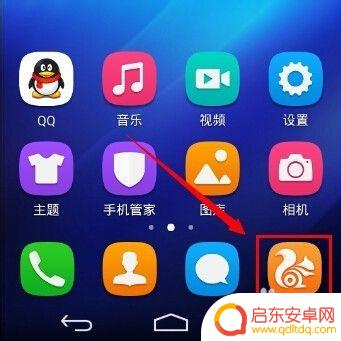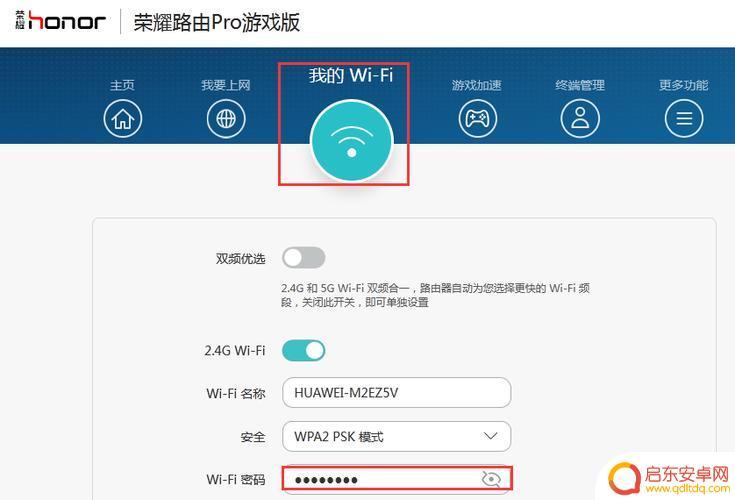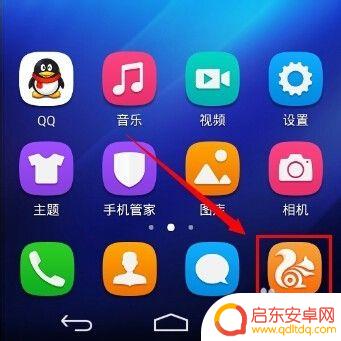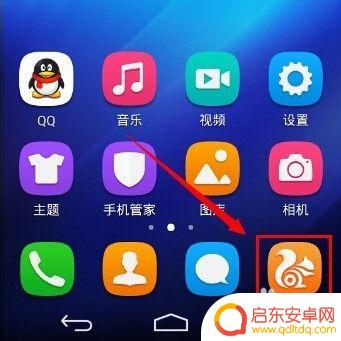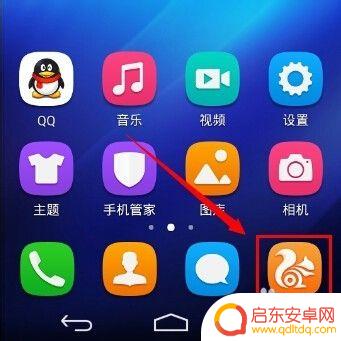软路由手机怎么设置密码 如何通过手机设置无线wifi(路由器)的密码
在现代社会中无线网络已经成为人们生活中不可或缺的一部分,而为了保护个人隐私和网络安全,设置密码是非常重要的一步。软路由手机是一种方便的工具,可以帮助我们轻松地设置无线wifi密码。通过使用手机,我们可以方便地进行密码设置和管理,确保我们的网络安全。本文将介绍如何使用软路由手机来设置无线wifi密码,为我们的网络提供更好的保护。
如何通过手机设置无线wifi(路由器)的密码
操作方法:
1.打开手机的任意一款手机浏览器
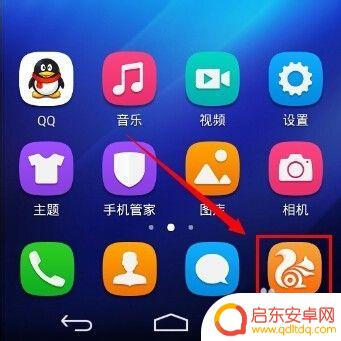
2.在浏览器地址栏中输入192.168.1.1回车,部分路由器(如腾达)的默认地址为192.168.0.1,如果默认地址有作修改,请输入修改后的路由器IP地址。
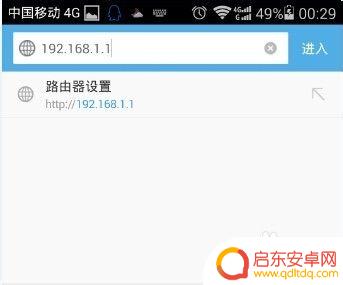
3.输入路由器登陆的账号和密码,不同品牌有不同的默认的账号密码。老旧的TPLINK 账户和密码均为admin,新固件默认为空,第一次使用必须设置登录账户和密码。
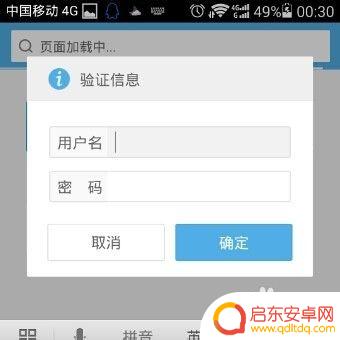
4.登陆后进入到总界面,因为手机屏幕小字体显示看不清楚。可以双击屏幕,如果依然觉的字体小,可以用进行两指缩放。
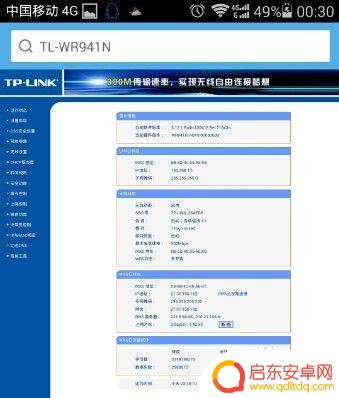
5.将画面移动到左侧,点击菜单栏的无线设置,展开菜单。
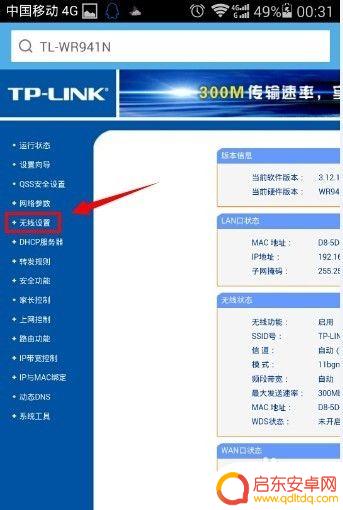
6.点击无线设置的二级菜单中,无线安全设置。
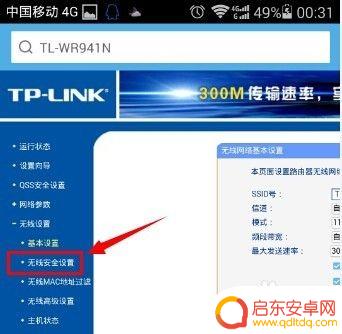
7.将画面移动到右边,在这里建议选择加密方式为WPA-PSK/WPA2-PSK。这种加密方式更安全,不容易被破解。在PSK密码中输入需要设置的wifi密码,密码长度为8-16位。
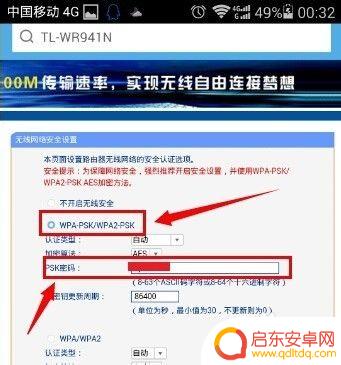
8.设置完成之后,滑动屏幕,找到保存按钮,点击保存设置。
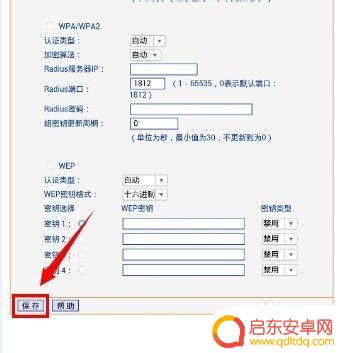
9.此时提示需要重启路由器才能让设置生效,请点击我知道了。
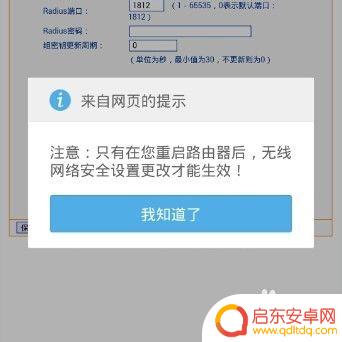
10.将画面转移到左侧菜单栏,点击打开系统工具菜单。
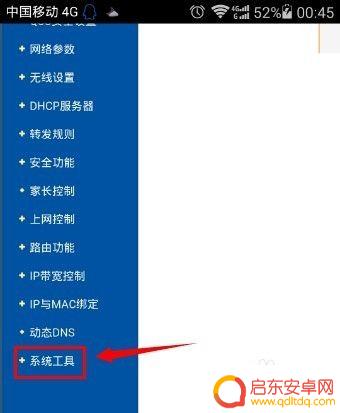
11.在系统工具的二级菜单中,点击重启路由器。
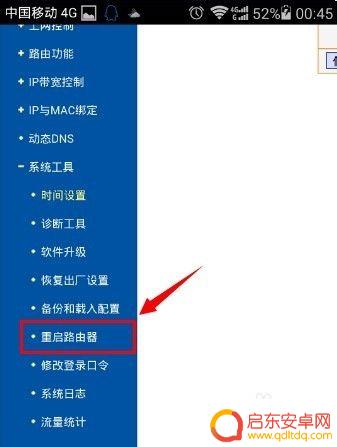
12.将画面右移,点击重启路由器按钮。
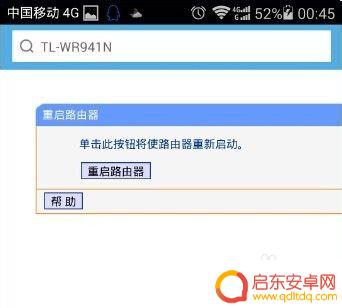
13.再次确认重启路由器。
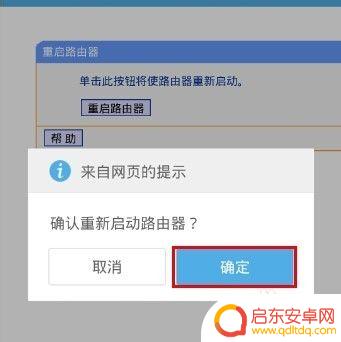
14.路由器完成重启之后,新的wifi密码就生效了。
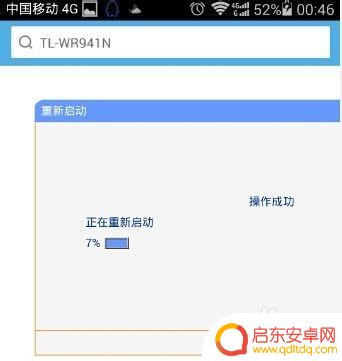
以上就是软路由手机设置密码的全部内容,如果遇到这种情况,你可以按照以上步骤进行解决,非常简单快速且一步到位。
相关教程
-
手机设置路由器wifi密码设置 如何通过手机修改无线路由器的wifi密码
如今,随着互联网的迅猛发展,无线路由器成为人们生活中不可或缺的设备之一,在使用无线网络的过程中,我们经常需要修改无线路由器的wifi密码,以保障...
-
斐讯路由器手机怎么设置密码 手机连接斐讯路由器设置wifi密码
在如今普及的无线网络时代,路由器成为了家庭和办公室必不可少的设备之一,而斐讯路由器作为一款性能稳定、功能强大的品牌,备受用户喜爱。在使用斐讯路由器的过程中,设置好wifi密码显...
-
手机路由器如何设置密码 怎么在手机上更改无线wifi密码
在如今社会,手机路由器已经成为人们生活中不可或缺的一部分,而设置密码则是保障网络安全的重要一环。无线wifi密码的设置和更改也是我们在使用手机路由器时必须要了解和掌握的技能。接...
-
怎样用手机路由器设置密码 手机如何修改无线wifi(路由器)密码
在现代社会中,手机已经成为人们生活中必不可少的一部分,除了通话和上网,手机还可以充当一个便携式的路由器,为其他设备提供无线网络连接。为了保护个人信息的...
-
怎么在手机上设置无线密码wifi无线密码 手机怎样更改路由器无线wifi密码
在日常生活中,我们经常需要连接无线网络来上网,而设置无线密码是保护我们网络安全的重要一环,在手机上设置无线密码可以帮助我们防止不法分子的入侵,保护个人隐私信息。而如果想更改路由...
-
怎么用手机重置路由器的密码 手机重置路由器WiFi密码步骤
在日常生活中,我们经常会遇到忘记路由器WiFi密码的尴尬情况,而如果没有记下来或者保存在其他设备上,又不知道如何找回密码,这时候就可以通过手机来进行重置路由器密码的操作。手机重...
-
手机access怎么使用 手机怎么使用access
随着科技的不断发展,手机已经成为我们日常生活中必不可少的一部分,而手机access作为一种便捷的工具,更是受到了越来越多人的青睐。手机access怎么使用呢?如何让我们的手机更...
-
手机如何接上蓝牙耳机 蓝牙耳机与手机配对步骤
随着技术的不断升级,蓝牙耳机已经成为了我们生活中不可或缺的配件之一,对于初次使用蓝牙耳机的人来说,如何将蓝牙耳机与手机配对成了一个让人头疼的问题。事实上只要按照简单的步骤进行操...
-
华为手机小灯泡怎么关闭 华为手机桌面滑动时的灯泡怎么关掉
华为手机的小灯泡功能是一项非常实用的功能,它可以在我们使用手机时提供方便,在一些场景下,比如我们在晚上使用手机时,小灯泡可能会对我们的视觉造成一定的干扰。如何关闭华为手机的小灯...
-
苹果手机微信按住怎么设置 苹果手机微信语音话没说完就发出怎么办
在使用苹果手机微信时,有时候我们可能会遇到一些问题,比如在语音聊天时话没说完就不小心发出去了,这时候该怎么办呢?苹果手机微信提供了很方便的设置功能,可以帮助我们解决这个问题,下...